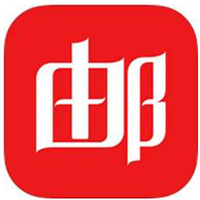有些人在使用网易邮箱大师时,还不了解网易邮箱大师设置签名的操作,下面小编就讲解网易邮箱大师设置签名操作方法吧。
网易邮箱大师设置签名的操作内容

打开网易邮箱大师,显示出主界面,如下图:
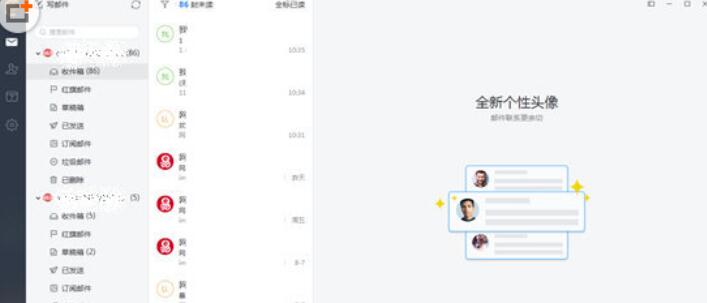
点击左边“齿轮”图标,选择“邮箱列表”选项,下拉找到邮件签名的“切换签名”;若当前未使用签名,点击“设置签名”选项,进行到下一步,如下图:
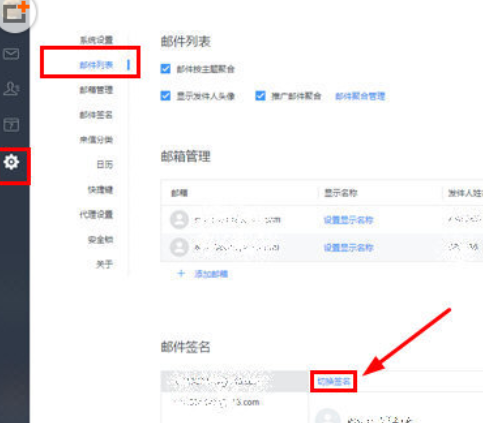
可选择“添加签名”选项,将会出现新的一条签名;或选择“修改”选项,就可以进行当前签名的修改,如下图:
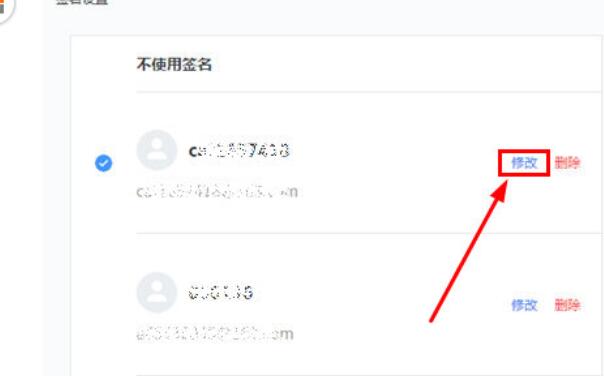
进入到“签名设置”,有两种样式选择,第一种和第二种样式可输入个人头像、职位、公司等简单信息,只是两种排版稍微不同,如下图:
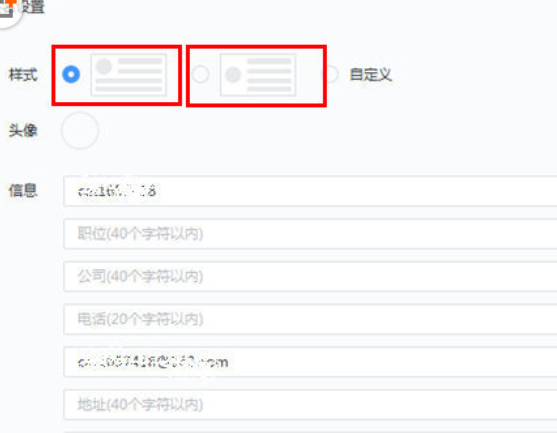
第三种样式可自定义添加图片,修改文字颜色等,能够尽情发挥自己的想象力进行签名设置,设置完成后点击“确定”即可,如下图:
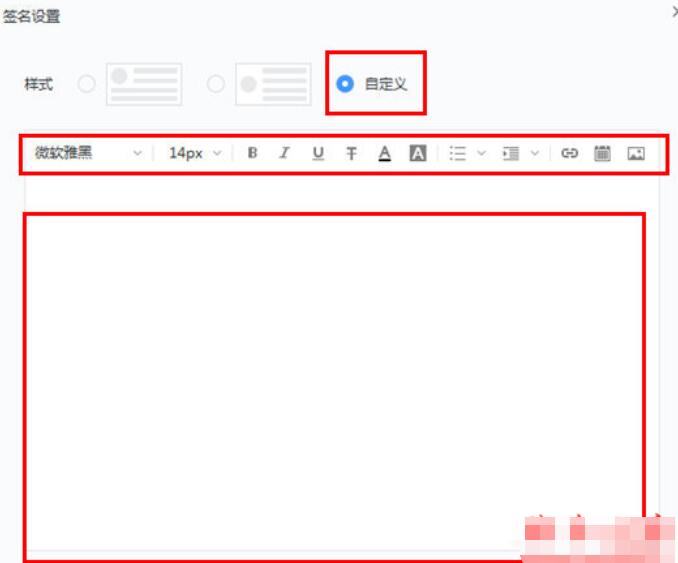
接下来就可选择使用哪条签名了,要记得红框之内标注的“勾”哦!如下图:
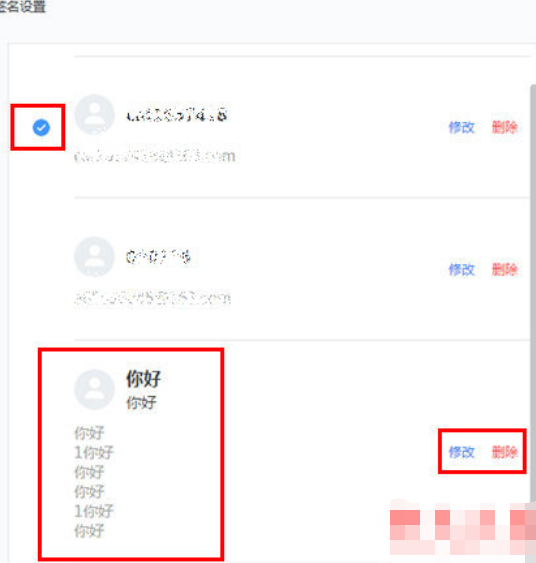
上文就讲解了网易邮箱大师设置签名的相关操作内容,希望有需要的朋友都来学习哦。